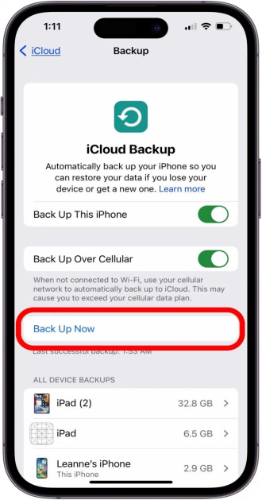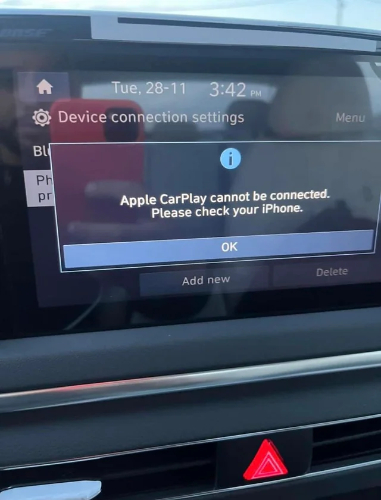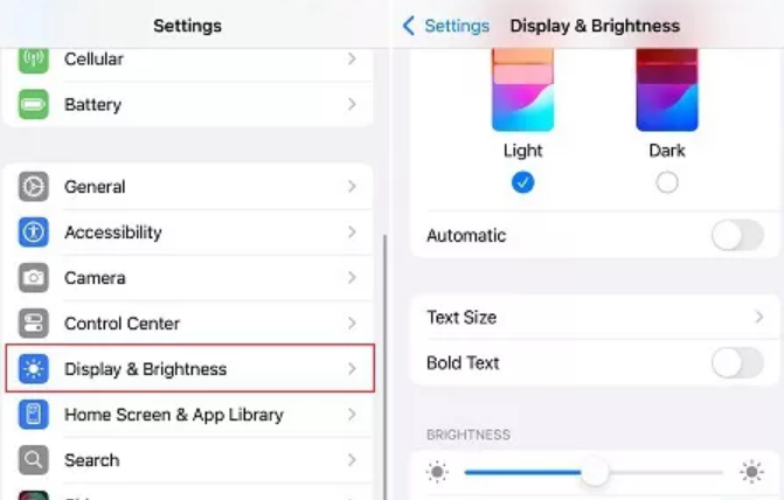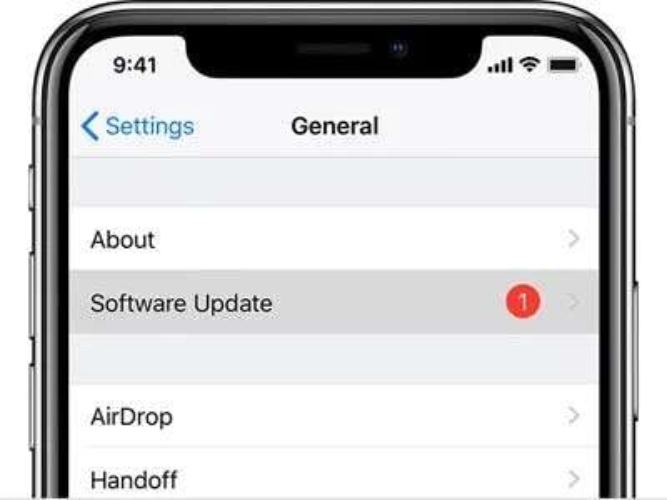كيفية إصلاح مشكلة توقف جهاز iPhone 17 عن العمل أثناء الإعداد؟ 8 طرق مجربة لإنقاذه
 سلطان محمد
سلطان محمد- تحديث في2025-08-29 إلى iPhone 17
فتح وتثبيت جهاز iPhone 17 الجديد هو لحظة مثيرة حيث تستعد للاستمتاع بالميزات الجديدة. ومع ذلك، هناك حالات حيث لا يعمل إجراء الإعداد كما ينبغي، مما يترك جهاز iPhone 17 الخاص بك عالقًا في الإعداد.
يمكن أن يحدث هذا بسبب عدة أسباب. ولكن لا تقلق. فهذا مشكلة يمكن حلها بنفسك في معظم الحالات. في هذا الدليل، سننظر في أسباب مشكلة إعداد iPhone 17 ونقدم 8 حلول فعالة لحلها.
- الجزء 1. لماذا يعلق iPhone 17 الخاص بي في الإعداد؟
- الجزء 2. كيفية حل مشكلة iPhone 17 العالق في الإعداد؟
- 1. إصلاح جهاز iPhone 17 بنقرة واحدة بدون فقدان البيانات [صالح وميسور التكلفة]شائع
- 2. إعادة تشغيل القوة لجهاز iPhone
- 3. التحقق من اتصال الإنترنت
- 4. إعادة إدخال الشريحة أو تخطي إعداد الشبكة الخلوية
- 5. تخطي الخطوات المشكلة
- 6. تحديث iOS عبر الكمبيوتر
- 7. الاستعادة عبر وضع الاسترداد
- 8. الاتصال بدعم Apple
- الأسئلة الشائعة حول مشكلة إعداد iPhone 17
الجزء 1. لماذا يعلق iPhone 17 الخاص بي في الإعداد؟
إذا كنت تتساءل، "لماذا يستغرق إعداد جهاز iPhone 17 الخاص بي وقتًا طويلاً؟" قد يكون بسبب الأسباب التالية:
- مشاكل البرامج: الأخطاء الطفيفة في البرامج يمكن أن تجعل جهاز iPhone 17 عالقًا في الإعداد.
- مشاكل الإنترنت: يمكن أن يؤدي بطء الاتصال 2G، 3G، 4G، أو إشارة البيانات إلى بطء الاتصال بخوادم Apple.
- مشاكل معرف Apple: قد تكون هناك تأخيرات بسبب مشكلة في الحساب أو الخادم.
- مشاكل الشريحة: يمكن أن تمنع شريحة eSIM أو الشرائح غير المثبتة بشكل صحيح التفعيل.
- توافق البرامج: يمكن أن تظهر مشاكل في النقل لأن الإصدارات الجديدة من iOS غير متوافقة مع الإصدارات القديمة.
- عدم وجود مساحة تخزين كافية: نقص المساحة الكافية يمنع التحديثات ويمكن أن يؤخر الإعداد.
الجزء 2. كيفية حل مشكلة iPhone 17 العالق في الإعداد؟
بعد معرفة أسباب عدم إعداد جهاز iPhone 17، إليك 8 حلول لحلها وفقًا لذلك. اختر طريقة بناءً على وضعك:
1. إصلاح جهاز iPhone 17 بنقرة واحدة بدون فقدان البيانات [صالح وميسور التكلفة]
في الغالب، تكون مشاكل iOS هي السبب في تعطل جهاز iPhone في الإعداد. إذا كان هذا هو الحال، بدلاً من تطبيق حلول DIY، يمكنك حل مشكلة الإعداد بنقرة واحدة باستخدام أداة مثل UltFone iOS System Repair . لن يتسبب في فقدان البيانات أو كسر حماية جهاز iPhone 17 الخاص بك. هنا ميزاته الإضافية:
- هذا التطبيق يصلح أجهزة iOS العالقة في وضع الاسترداد أو على شاشة التحديث/الزرقاء/السوداء/البيضاء، أو شعار Apple.
- هذه الأداة تصلح مشاكل أجهزة iOS، بما في ذلك الأعطال، ومشاكل البدء والإعداد، ودوائر التمهيد، وما إلى ذلك.
- تمكن من وضع جهاز iDevice في وضع الاسترداد والخروج منه في رابط واحد.
- تستأصل مشاكل iTunes بدون رمز مرور ويمكنها ترقية/تخفيض أي إصدار من iOS، بما في ذلك النسخ التجريبية.
- يمكن لهذا البرنامج نسخ احتياطي واستعادة أجهزة iDevices بدون iTunes/iCloud.
- مسح البيانات تمامًا قبل التخلي عن جهاز iDevice لشخص ما أو بيعه.
- يتوافق مع iOS 26 وiPhone 17.
اتبع التعليمات أدناه لحل مشكلة "iPhone 17 العالق في الإعداد" باستخدام UltFone:
- الخطوة 1قم بتنزيل وتثبيت وتشغيل UltFone على جهاز الكمبيوتر/Mac الخاص بك. ثم، قم بتوصيل جهاز iPhone 17 المشكلة إلى نفس الكمبيوتر. اضغط على "بدء الإصلاح."
- الخطوة 2اختر "الإصلاح القياسي." بعد ذلك، حدد "تنزيل" لتلقي ملف iOS الحالي.
- الخطوة 3بعد ذلك، اضغط على "بدء الإصلاح القياسي." انتظر لبضع دقائق ليقوم UltFone بحل مشكلة الإعداد على جهاز iPhone 17 الخاص بك.
- الخطوة 4اضغط على "تم." سيعيد تشغيل الهاتف بعد ذلك بدون مشكلة الإعداد.




2. إعادة تشغيل القوة لجهاز iPhone
يمكن أن تؤدي الأخطاء البرمجية المؤقتة إلى مشاكل إعداد iPhone 17. ولكن ليس هناك ما لا يمكن أن تصلحه إعادة التشغيل بالقوة. كما أنها تساعد إذا كان الهاتف متجمدًا، مما يتيح استمرار الإعداد بسلاسة. والأهم من ذلك، أنها آمنة ولن تمحو بياناتك. إليك كيفية إعادة تشغيل iPhone 17 بالقوة:
- اضغط بسرعة وأفلت "رفع الصوت"، ثم "خفض الصوت."
- اضغط على زر "الجانب" حتى يظهر شعار Apple.
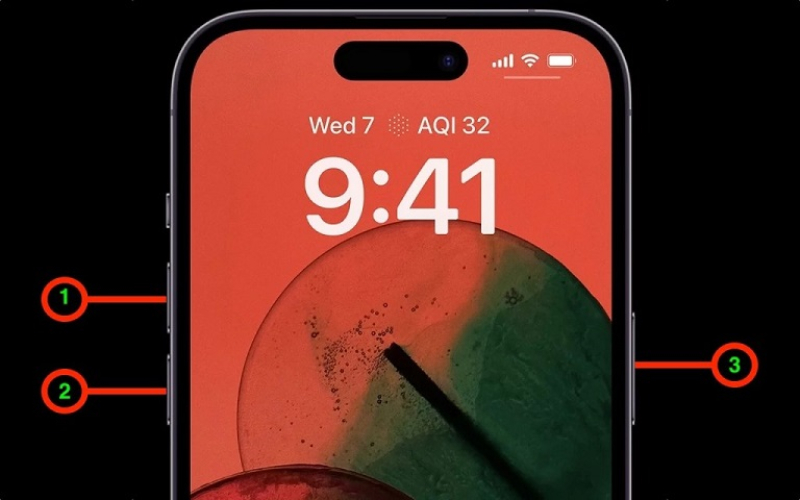
3. التحقق من اتصال الإنترنت
يعد اتصال الإنترنت الجيد مهمًا لإعداد iPhone لأنه مطلوب للتفعيل، وتحديث البرامج، وتسجيل الدخول إلى معرف Apple، وiCloud، ونقل البيانات. لذا، إذا كانت هناك مشاكل في إعداد iPhone 17 Pro Max، تحقق من اتصال الإنترنت:
- توجه إلى "الإعدادات." ثم، اختر "Wi-Fi" وتأكد من أنك متصل بإشارة قوية.
- للشبكة الخلوية: توجه إلى "الإعدادات." ثم، اختر "الشبكة الخلوية." شغلها، وتحقق من الإشارة.
إذا استمرت المشكلة، حاول نسيان الشبكة وإعادة الاتصال، اختر شبكة أو نقطة اتصال مختلفة، أو قم بتدوير الطاقة لجهاز التوجيه الخاص بك. يمكنك أيضًا اختبار اتصال الإنترنت عن طريق إجراء اختبار سرعة على موقع فحص سرعة WiFi عبر الإنترنت. وعلاوة على ذلك، فيما يتعلق بإمكانية التداخل، تأكد من تعطيل وضع الطائرة واتصالات VPN.
4. إعادة إدخال الشريحة أو تخطي إعداد الشبكة الخلوية
يمكن أن تؤدي إعادة إدخال أو تخطي إعداد الشريحة إلى حل مشاكل إعداد iPhone الناجمة عن مشاكل التفعيل الخلوي. شريحة SIM غير مثبتة بشكل صحيح أو غير مفعلة يمكن أن تعيق العملية. ولكن الإزالة وإعادة الإدخال تضمن تثبيتًا آمنًا وقد تعيد بدء التفعيل. إذا استمرت المشاكل، يمكنك تخطي إعداد الشبكة الخلوية أثناء الإعداد وتكوين إعدادات الشبكة الخلوية لاحقًا.
هذا يتيح لك إكمال الإعداد الأولي أولاً وحل مشكلة الشبكة لاحقًا.

5. تخطي الخطوات المشكلة
تخطي بعض الخطوات عندما يكون جهاز iPhone 17 الجديد عالقًا في التوقيع يتيح لك تجاوز المشكلة وإكمال الإعداد الأول. في حالة تعطل عملية مثل معرف Apple، معرف الوجه/اللمس، خدمات الموقع، استعادة iCloud، أو ترقية البرنامج، اختر الخيار "تخطي" أو "إعداد لاحقاً" للمضي قدمًا.
هذا يضعك على الشاشة الرئيسية بسرعة، ويمكنك إعادة فتح تطبيق "الإعدادات" بعد فترة لإنهاء أي خطوة تم تجاهلها.
6. تحديث iOS عبر الكمبيوتر
إذا كان إعداد iPhone 17 عالقًا في تسجيل الدخول، قم بتحديث iOS يدويًا باستخدام الكمبيوتر (استخدم Finder/iTunes). هذا يوفر اتصالًا سلكيًا أكثر موثوقية ولا يحتوي على تعقيدات Wi-Fi أو الشبكة الخلوية. بالإضافة إلى ذلك، يضمن أن هاتفك يتصل جيدًا بخوادم Apple أثناء إجراء التحديث. إليك كيفية تحديث iOS على جهاز iPhone 17 باستخدام الكمبيوتر:
- قم بتوصيل جهاز iPhone 17 بالكمبيوتر باستخدام كابل USB. ثم، افتح Finder (macOS Catalina+) أو iTunes (Mojave/Windows).
- اضغط على هاتفك في الشريط الجانبي (Finder) أو شريط الأدوات (iTunes). ثم، توجه إلى "عام/ملخص." اضغط على "التحقق من وجود تحديث."
- اختر "تنزيل وتحديث." بعد ذلك، اتبع الإرشادات وأدخل رمز المرور الخاص بك إذا طُلب منك.
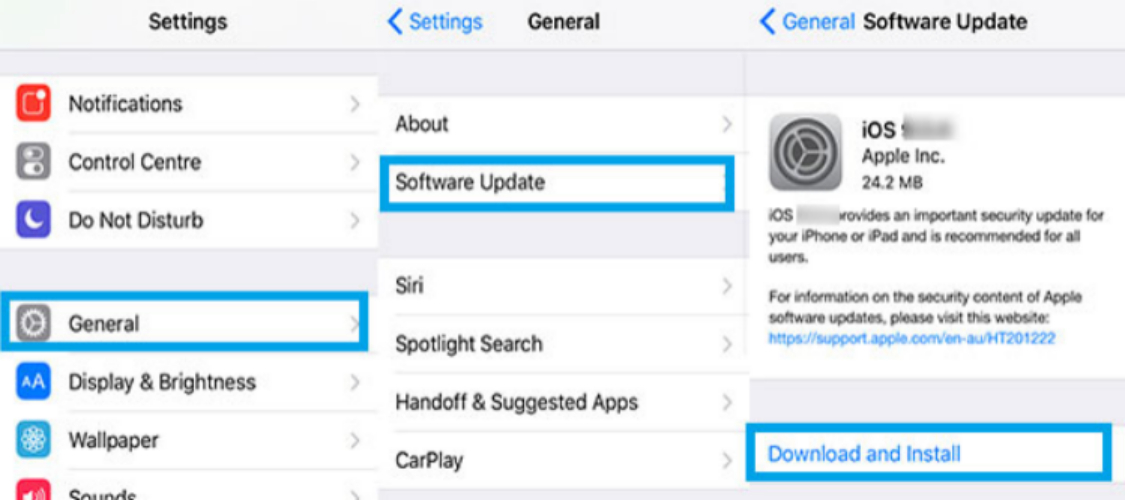
7. الاستعادة عبر وضع الاسترداد
في حالة عدم تمكنك من تحديث جهاز iPhone 17 لأنه لم يتم اكتشافه بواسطة iTunes/Finder، يمكنك وضعه في وضع الاسترداد ثم استعادته. سيؤدي ذلك إلى إعادة تثبيت نسخة جديدة من iOS على هاتفك لإصلاح مشاكل إعداد iPhone 17، ولكنه سيمحو أيضًا بياناته. ولكن إذا كان لديك نسخة احتياطية، إليك كيفية وضع هاتفك في وضع الاسترداد:
- قم بتوصيل جهاز iPhone 17 بالكمبيوتر باستخدام كابل USB. ثم، ضع الجهاز في وضع الاسترداد:
- اضغط بسرعة وأفلت "رفع الصوت"، ثم "خفض الصوت."
- اضغط على زر الجانب حتى تظهر شاشة "الاتصال بالكمبيوتر" (تجاهل شعار Apple).
- سيكتشف iTunes/Finder جهاز iPhone 17 في وضع الاسترداد. ستتلقى رسالة "تحديث" أو "استعادة" جهاز iPhone الخاص بك. اضغط على "استعادة."
8. الاتصال بدعم Apple
اتصل بدعم Apple إذا لم يتمكن أي شيء من حل مشكلة iPhone 17 العالق في تسجيل الدخول أثناء الإعداد. يمكنهم المساعدة إذا كانت مشاكل الإعداد معقدة للغاية، إذا كانت هناك مشكلة في الأجهزة، أو إذا كانت مشاكل الحساب تعيق التفعيل. بالإضافة إلى ذلك، سيقومون أيضًا بحل الحالات الصعبة وتقديم إصلاح مجاني أو استبدال لجهاز iPhone الخاص بك إذا كان تحت الضمان..
الاتصال بدعم Apple عبر الإنترنت للحصول على المساعدة ممكن من خلال صفحة الدعم على support.apple.com . ما عليك سوى اختيار iPhone، ثم مشاركة المشكلة، واتباع الإرشادات. بعد ذلك، إذا كان ذلك مطلوبًا، سيتم تقديم خيارات لك للاتصال بدعم Apple مباشرة.
الجزء 3. الأسئلة الشائعة حول مشكلة إعداد iPhone 17
1. ماذا أفعل إذا ظلت شاشة إعداد iPhone الخاصة بي متجمدة لساعات؟
إذا ظلت شاشة إعداد iPhone الخاصة بك متجمدة لساعات، جرب أولاً إعادة التشغيل بالقوة. إذا فشل ذلك، تحقق من اتصال الإنترنت لديك، ثم قم بالاتصال بالكمبيوتر لتحديث الجهاز. في حالة استمرار المشكلة، استخدم أداة إصلاح iOS مثل UltFone iOS System Repair وحل أي خطأ برمجي يسبب تجميد شاشة الإعداد.
2. كم من الوقت يستغرق تفعيل iPhone 17 Pro Max الجديد؟
يمكن أن يستغرق تفعيل iPhone 17 Pro Max الجديد من 5 إلى 10 دقائق، ولكن في بعض الأحيان قد يستغرق وقتًا أطول إذا كانت الشبكة متأخرة، أو كانت خوادم Apple مشغولة، أو كانت هناك مشكلة أخرى. في حالة استغراقه وقتًا أكثر من اللازم، تحقق مرتين من أن لديك اتصال إنترنت قوي. أيضًا، الق نظرة على صفحة حالة أنظمة Apple لمعرفة ما إذا كانت هناك أي مشاكل.
3. كيف يمكنني التحقق مما إذا كان معرف Apple الخاص بي يعمل بشكل صحيح أثناء الإعداد؟
إذا لم تكن متأكدًا من أن معرف Apple الخاص بك يعمل أثناء إعداد جهاز iPhone 17، قم بتسجيل الدخول إلى جهاز أو متصفح آخر. في حالة عدم التحقق منه على جهاز آخر، تحقق مرتين من أن اتصال الإنترنت لديك مستقر. إذا استمرت المشكلة، قم بإعادة تعيين أو تغيير كلمة المرور الخاصة بك، أو اتصل بدعم Apple.
الكلمة الأخيرة
يمكن أن يعلق iPhone 17 في الإعداد بسبب برامج غير صحيحة، أو مشاكل في الويب، أو مشاكل في الشريحة أو معرف Apple، أو بسبب سعة التخزين المشددة. يمكنك، مع ذلك، إصلاحه عن طريق إعادة تشغيل الهاتف بالقوة، والتحقق من اتصال الإنترنت لديك، وإعادة إدخال الشريحة، وتخطي بعض الخطوات.
تحديث النظام من خلال الكمبيوتر أو استعادته عبر وضع الاسترداد هما أيضًا خيارات فعالة.
ومع ذلك، بدلاً من الاستعادة، التي ستمحو جميع البيانات، فإن الحل الأسهل الذي لا يزيل البيانات الموجودة بالفعل هو استخدام UltFone iOS System Repair . يمكنه حل مشاكل الإعداد والعديد من مشاكل iOS بنقرة واحدة دون كسر الحماية.


 سلطان محمد
سلطان محمد